메인 응용프로그램 화면
Time-Lapse Tool 타임랩스 비디오를 생성하기 위한 주요한 기능은 다음과 같습니다:
- 프로젝트에 스틸 이미지 추가
- 비디오 재생시간 설정
- 시퀀스의 이미지에 효과 적용
- 비디오 미리보기
- 타임랩스 비디오 내보내기
이러한 모든 기능은 메인 화면에서 시작됩니다. 본 응용프로그램의 메인 화면은 다음 부분들이 있습니다:
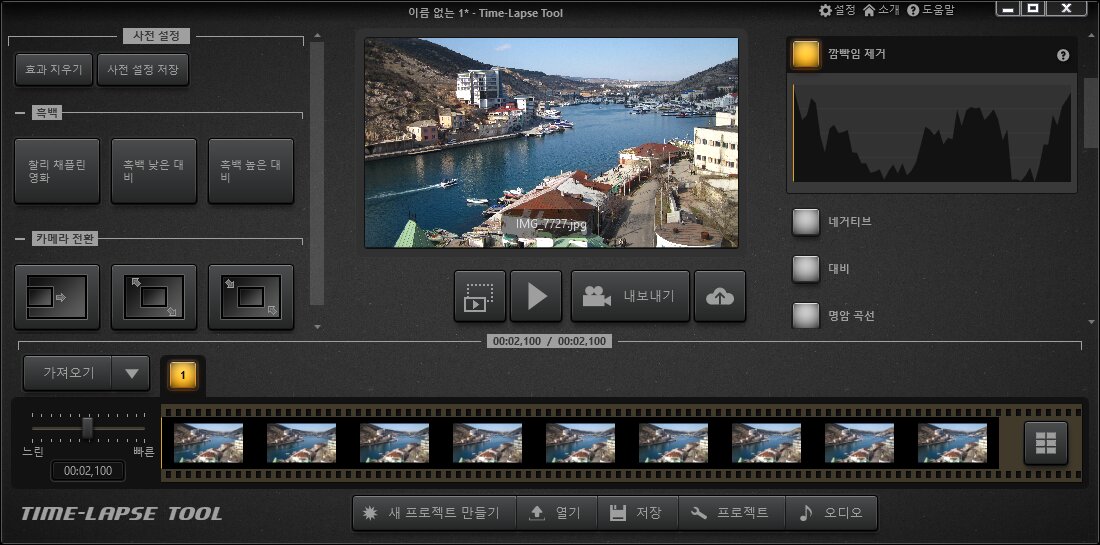
비디오 미리보기 패널
비디오 미리보기 패널은 현재 선택된 프레임을 보여줍니다. 선택은 시간 표시 막대에 노란색 줄(접기 모드)이나 프레임에 테두리로 표시됩니다. 비디오 미리보기 패널은 미리보기나 프로젝트 파일에 타임랩스 비디오를 생성하는 다음과 같은 버튼들이 있습니다.
- 전체화면 미리보기 버튼 - 전체화면 모드로 미리보기 화면을 열고 현재 선택된 프레임의 시작점에서 미리보기를 실행합니다.
- 미리보기 버튼 - 현재 선택된 프레임의 시작점에서 미리보기를 실행합니다.
- 내보내기 버튼 - 타임랩스 생성 옵션을 조정하거나 비디오 생성을 시작할 수 있는 화면을 엽니다.
- 게시 버튼 - 타임랩스 비디오를 유튜브에 업로드할 수 있는 화면을 엽니다.
주의: 응용프로그램 2.0 버전에서 미리보기 품질이 상당히 향상됐습니다. 그러나 HDD 와 CPU 속도는 미리보기 품질을 굉장히 제한합니다. 미리보기 FPS는 SSD 드라이브가 아니거나 느린 CPU에서는 10메가 픽셀 이미지의 품질이 굉장히 낮을 수 있습니다.
시간 막대 표시 패널
패널의 윗부분에서 시퀀스의 목록을 찾을 수 있습니다. 현재 선택된 시퀀스는 목록에서 강조됩니다. 가져오기 버튼은 가져오기 화면을 엽니다. 이 버튼으로 새로운 시퀀스를 프로젝트에 쉽게 추가할 수 있습니다.
시퀀스 버튼 위에 오른쪽 마우스를 클릭하면 팝업 메뉴가 보입니다. 이 메뉴에서 시퀀스를 프로젝트에서 다른 위치로 지우거나 이동할 수 있습니다.
- 시퀀스 새로 고침 는 프로젝트의 각 시퀀스에 대해 폴더에서 이미지를 다시 가져오도록 소프트웨어에 명령합니다.
- 모든 프레임 보기 - 접혀 있는 프레임 목록을 확장합니다.
- 프레임 되돌리기 - 시퀀스에 있는 프레임들의 순서를 반대로 합니다.
- 시퀀스 지우기 - 프로젝트에서 선택된 프레임을 지웁니다.
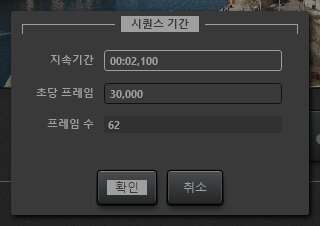
패널 왼쪽에 있는 재생시간 슬라이더로 현재 선택한 시퀀스의 재생시간을 변경할 수 있습니다.
시퀀스의 FPS 또는 재생시간을 보다 정확하게 설정해야 하는 경우, 재생시간 편집기에서 슬라이더 아래에 있는 재생시간 레이블을 클릭하고 보다 정확한 값을 입력할 수 있습니다.
패널 아래에는 모든 프레임이 표시됩니다.
기본 값으로 시퀀스 프레임 목록은 접혀있고 시퀀스로부터 몇 몇의 프레임만 보입니다.

시퀀스의 모든 프레임을 보시려면 프레임 오른쪽에 있는 확장 버튼을 클릭하세요.
모든 프레임이 별도의 목록에 표시됩니다. 목록에서 썸네일을 두 번 클릭하면 원래크기로 볼 수 있습니다. 프레임 및 시퀀스 작업이 포함된 팝업 메뉴도 여기에서 사용할 수 있습니다. 또한 Delete 키를 눌러 시퀀스에서 프레임을 제거할 수 있습니다.
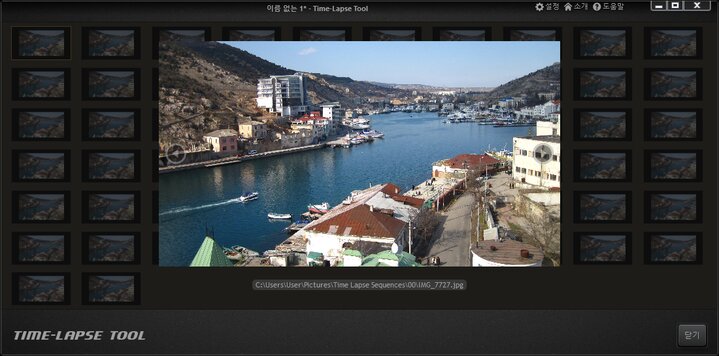
모든 프레임 위에 오른쪽 버튼을 클릭하면 팝업 메뉴가 나타납니다. 메뉴에는 다음 항목들이 있습니다.
- 프레임 지우기 - 시퀀스에서 선택된 프레임을 지웁니다.
- 회전 - 선택된 프레임이나 시퀀스의 모든 프레임을 회전합니다.
- 시퀀스 분할 - 선택된 프레임의 시퀀스를 두 개의 시퀀스로 분할합니다. 이 기능은 각 시퀀스에 다른 효과를 적용하고 싶을 때 유용합니다.
단일 스틸 이미지에서 "시퀀스"를 생성할 수 있습니다. 비디오의 시작 전 후에 표제를 추가에 유용합니다. 프로젝트에 단일 이미지로 생성된 시퀀스를 추가하려면 가져오기 버튼 위에 오른쪽 버튼을 클릭하세요. 팝업 메뉴는 단일 이미지 추가하기... 항목을 보여줍니다. 항목을 선택하면 이미지 파일 열기 대화상자가 나타납니다.